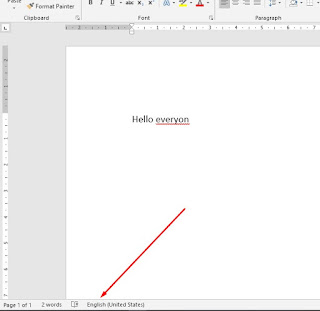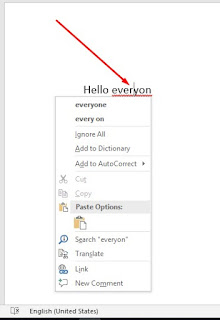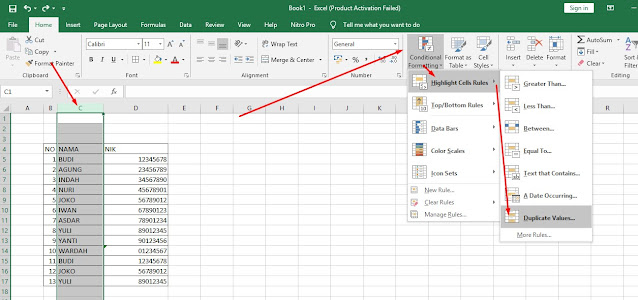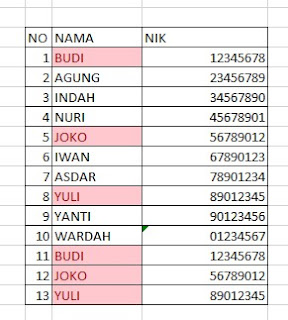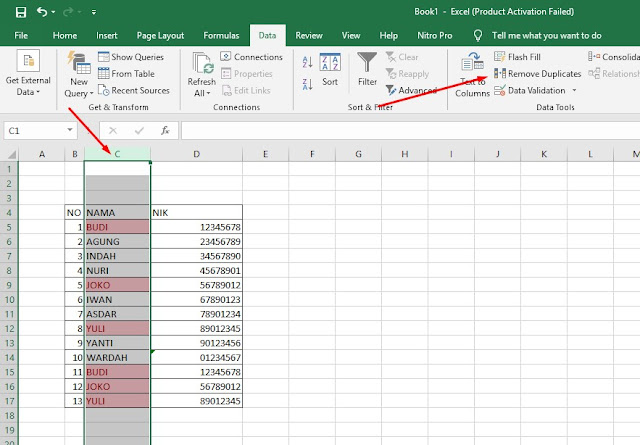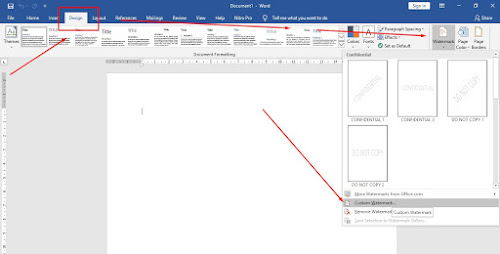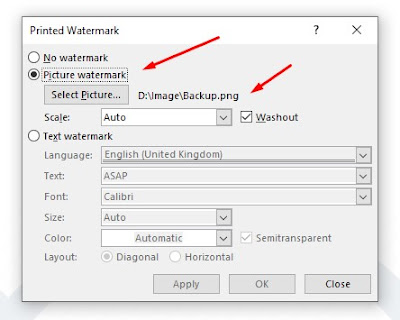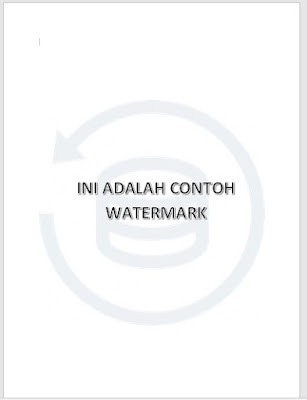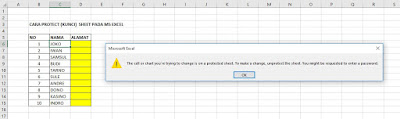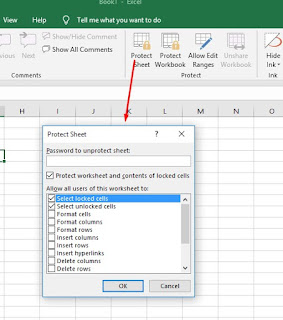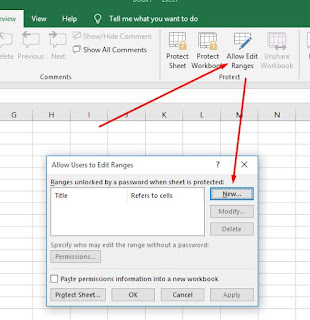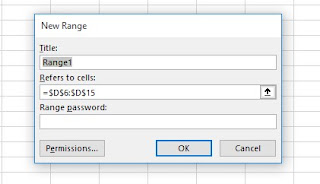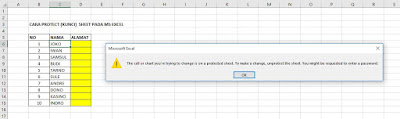FreeZone88 – Halo Sobat FreeZone, perihal pengaturan ukuran kertas HVS di Word memang aga ribet, karena secara default ukuran HVS tidak tersedia di Ms Word versi yang lama hingga versi yang terbaru saat ini.
Banyak yang mengira bahwa ukuran kertas HVS di Word adalah ukuran kertas LEGAL. Padahal sebenarnya ukuran kertas Legal berbeda dengan ukurak kertas HVS yang sering kita jumpai. Sehingga Ketika mereka menggunakan ukuran kertas Legal dan memprint menggunakan kertas HVS maka akan terdapat kata atau kalimat yang terpotong.
Ukuran kertas HVS dan Legal sendiri hampir sama hanya membedakan beberapa centi saja. Perbedaan Legal dan HVS hanya memiliki perbedaan 2cm.
Cara Merubah Ukuran Kertas HVS Terbaru
Untuk merubah ukuran kertas HVS di ms Word terbaru serperti di Ms Word 2016 dan 2019 tidak begitu berbeda, karena tempat merubahnyapun masih sama.

Untuk merubah ukuran kertas hvs di word ikuti Langkah-langkah dibawah ini
- Buka Ms Word
- Pilih Menu Layout
- Pilih Menu Size
- Pilih More Paper Size yang berada paling bawah
- Pada tampilan Page Setup pilih Tab Paper
- Pada pilihan paper size pilih menu Custom Size
- Ubah ukuran Width menjadi 21.59 cm
- Ubah ukuran Height 33 cm
- Klik Ok
Setelah mengikuti Langkah-langkah diatas, maka ukuran kertas pada Ms Word telah berubah menjadi ukuran kertas HVS.
Setelah berubah menjadi settingan kertas HVS kamu sudah dapat memprint dengan menggunakan kertas HVS tanpa khawatir ada kalimat atau gambar yang terpotong.
Penutup
Itulah cara terbaru merubah ukuran kertas HVS di Word. Semoga Bermanfaat.